تعرف على كيفية استضافة ونشر تطبيقات Java على Windows Server 2019/2022. دليل شامل: تثبيت JDK، إعداد JAVA_HOME، نشر JAR/WAR، إعداد الخدمات، تحسين الأداء وتأمين سيرفر VPS الخاص بك.
استضافة تطبيقات Java على سيرفر Windows VPS توفر بيئة مستقرة ومرنة للمطورين والشركات. سواء كنت تعمل على تطبيقات سطح المكتب المستقلة، أو تطبيقات الويب، أو التطبيقات العميل-خادم، فإن Windows Server 2019/2022 يدعم عدة طرق للنشر. يغطي هذا الدليل كل شيء من تثبيت Java، إعداد السيرفر، نشر التطبيقات، تشغيلها كخدمات، وتحسين الأداء والأمان. باتباع هذه الخطوات، حتى المبتدئين يمكنهم إدارة تطبيقات Java بكفاءة على سيرفر Windows VPS.
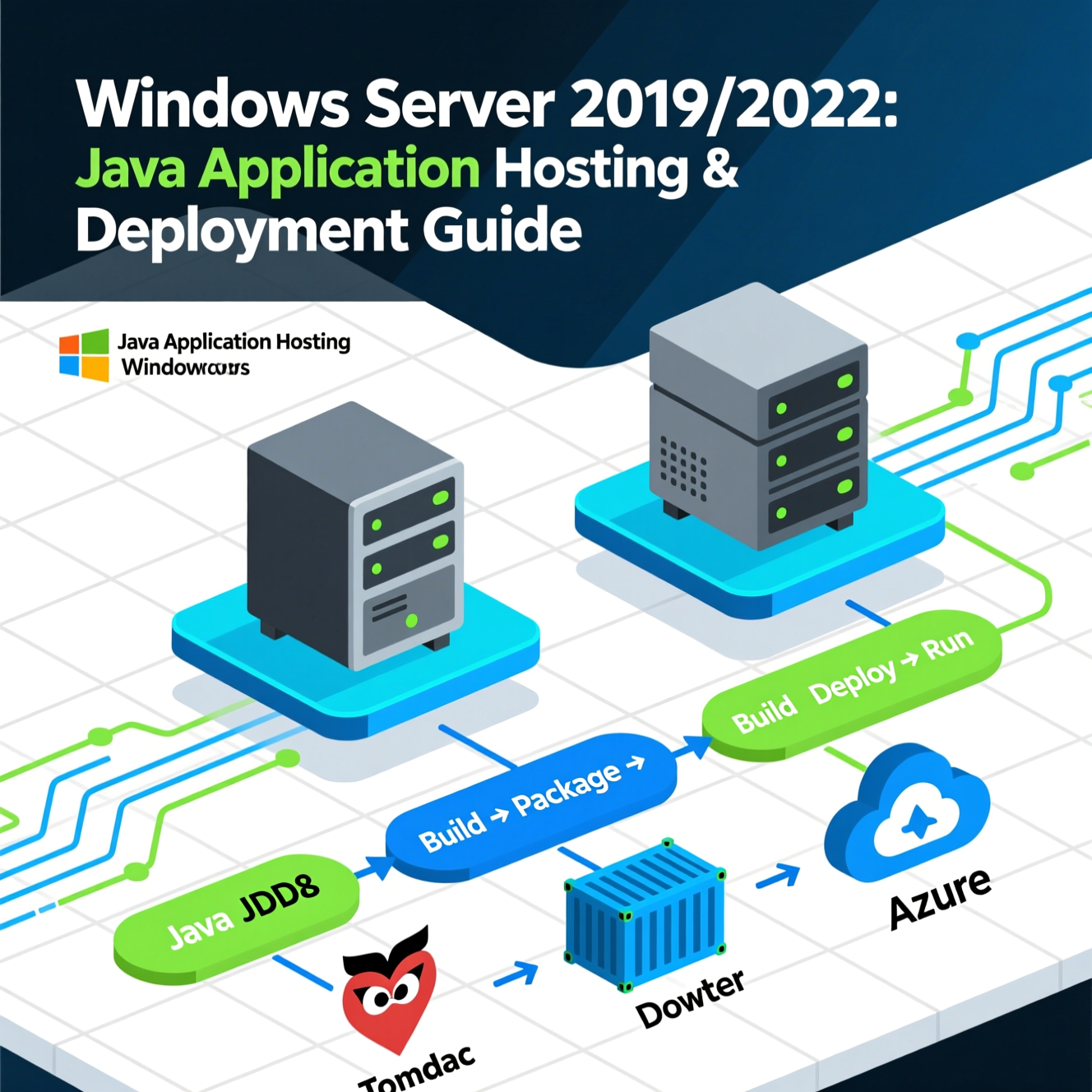
قبل بدء عملية النشر، تأكد من توفر التالي:
Java Development Kit (JDK): ضروري لتطوير وتجميع تطبيقات Java.
Java Runtime Environment (JRE): مطلوب لتشغيل التطبيقات.
الوصول لسيرفر VPS: يجب أن يكون لديك وصول عن طريق Remote Desktop (RDP) مع صلاحيات المسؤول.
معرفة أساسية بالأوامر: مفيدة لتخصيص الإعدادات وحل المشكلات المتقدمة.
تحميل JDK:
قم بزيارة الموقع الرسمي لـ Oracle Java SE أو استخدم OpenJDK/Adoptium واختر النسخة المتوافقة مع تطبيقك.
تشغيل ملف التثبيت:
نفّذ ملف .exe أو .msi، وافق على الشروط، واختر مسار التثبيت (الافتراضي موصى به).
إعداد متغيرات البيئة:
JAVA_HOME: ضع مسار تثبيت JDK، مثل: C:\Program Files\Java\jdk-17.
Path: أضف %JAVA_HOME%\bin إلى متغير PATH الخاص بالنظام.
التحقق من التثبيت:
افتح Command Prompt واكتب:
هذا يتأكد من أن السيرفر يتعرف على نسخة Java المثبتة.
ملفات JAR القابلة للتنفيذ:
للتطبيقات البسيطة، قم بتجميع التطبيق في ملف JAR:
حزم قابلة للتنفيذ تلقائيًا:
أدوات مثل Launch4j أو JPackage تسمح بإنشاء ملفات تثبيت Windows مدمجة، يمكن أن تشمل JRE خاص بالتطبيق لضمان التشغيل دون الحاجة لتثبيت Java مسبقًا.
نصيحة: تضمين JRE يضمن تشغيل التطبيق بشكل متسق على سيرفرات مختلفة.
خوادم التطبيقات:
انشر ملفات WAR على خوادم مثل Tomcat، WildFly، WebLogic، أو WebSphere.
خوادم مدمجة:
أطر مثل Spring Boot تسمح بدمج خادم Tomcat أو Jetty داخل التطبيق، ليتم تشغيله مباشرة عبر:
نصيحة للمحترفين: استخدم منافذ مخصصة وفعل HTTPS باستخدام شهادات SSL للوصول الآمن.
نشر الجانب العميل: تطبيقات سطح المكتب أو Java Web Start يمكن تشغيلها محليًا أو عبر المتصفح.
نشر الجانب الخادم: استخدم خادم تطبيقات أو قم بتشغيله كخدمة Windows لضمان التشغيل المستمر.
تشغيل التطبيق كخدمة يضمن بدء التشغيل تلقائيًا، والعمل في الخلفية، ويمكن التحكم فيه مثل أي خدمة Windows أخرى.
باستخدام NSSM:
تحميل NSSM واستخراجه.
تثبيت الخدمة:
الإعدادات:
المسار: java.exe
الوسيطات: -jar "C:\path\to\your-application.jar"
نوع بدء التشغيل: تلقائي
بدء/إيقاف الخدمة:
باستخدام WinSW:
إنشاء ملف XML يحدد مسار JAR، خيارات JVM، وبيانات الخدمة.
تثبيت الخدمة:
نصيحة: تأكد من إعداد تسجيل السجلات لتسهيل متابعة الأخطاء والمراقبة.
حزم التطبيق كملف JAR قابل للتنفيذ باستخدام Maven أو Gradle (mvn clean package أو gradlew clean build).
نقل الملف إلى VPS باستخدام SCP، FTP، أو RDP.
تشغيل التطبيق:
اختياري: إعداده كخدمة Windows للتشغيل المستمر.
فتح منافذ الجدار الناري (الافتراضية 8080) واستخدام reverse proxy مثل Nginx أو IIS لتفعيل SSL أو موازنة التحميل.

تثبيت JDK: وتعيين JAVA_HOME و Path.
تحميل Tomcat: اختر النسخة المطلوبة من الموقع الرسمي.
التثبيت والإعداد:
باستخدام Installer: يثبت Tomcat كخدمة Windows تلقائيًا.
باستخدام ZIP: فك الضغط وابدأ الخدمة يدويًا باستخدام service.bat install [ServiceName].
نشر ملفات WAR: ضعها في مجلد webapps، سيقوم Tomcat بفكها وتشغيلها تلقائيًا.
إدارة Tomcat: استخدم Services أو startup.bat.
الأمان والصيانة: حدّث البرنامج بانتظام، ضبط الأدوار، ومراقبة السجلات.
تخصيص موارد كافية من CPU وRAM وSSD.
ضبط خطة الطاقة على High Performance.
تحسين JVM:
تحسين قواعد البيانات، التخزين المؤقت، والتزامن.
استخدم أدوات مثل VisualVM أو JProfiler لمراقبة الأداء واكتشاف الاختناقات.
التحقق من صحة المدخلات ومنع الهجمات مثل SQL Injection وXSS.
تنفيذ مصادقة قوية وصلاحيات وصول دقيقة.
تشفير البيانات أثناء النقل والتخزين (TLS/SSL).
تحديث المكتبات والإطار المستخدم بانتظام.
تقوية السيرفر: جدار ناري، مضاد فيروسات، وصلاحيات محدودة.
أداء: NVMe SSD وسرعات 1 Gbps.
قابلية التوسع: من 1 إلى 16 جيجابايت RAM، و1–6 أنوية CPU.
اتصال: IP مخصص وعرض نطاق غير محدود.
دعم: دعم ثنائي اللغة 24/7.
سعر: تبدأ الخطط من 307 جنيه شهريًا.
استضافة تطبيقات Java على Windows Server 2019/2022 سهلة مع الإعداد الصحيح وأفضل الممارسات. من خلال تحسين الأداء، تأمين السيرفر، واستخدام خدمة Windows، يمكن للمطورين ضمان تشغيل التطبيقات بشكل مستمر وموثوق. EgyVPS تقدم منصة قوية لاستضافة تطبيقات Java، مع سهولة النشر والإدارة والتوسع.
س1: هل يمكن تشغيل أكثر من تطبيق Java على VPS واحد؟
ج1: نعم، استخدم منافذ مختلفة أو أسماء خدمات مختلفة.
س2: كيف أقوم بتحديث Java على Windows Server؟
ج2: حمّل أحدث JDK وحدث JAVA_HOME وPath.
س3: هل يمكن تشغيل تطبيقات Spring Boot بدون Tomcat؟
ج3: نعم، التطبيقات المدمجة تعمل مباشرة باستخدام JAR القابل للتنفيذ.
س4: كيف يمكن تأمين تطبيقات Java على VPS؟
ج4: استخدم الكود الآمن، جدار الحماية، المصادقة، التشفير، والتحديثات الدورية.
س5: لماذا استخدام NSSM أو WinSW؟
ج5: لتشغيل تطبيقات Java كخدمات Windows مع بدء تلقائي وإدارة سهلة.
هل تحتاج إلى Windows VPS سريع وآمن وبسعر مناسب؟
شركة EgyVPS بتوفرلك سيرفرات ويندوز جاهزة للاستخدام فورًا.
? تواصل معنا عبر: 201001197157
? أو زور موقعنا: https://egyvps.com